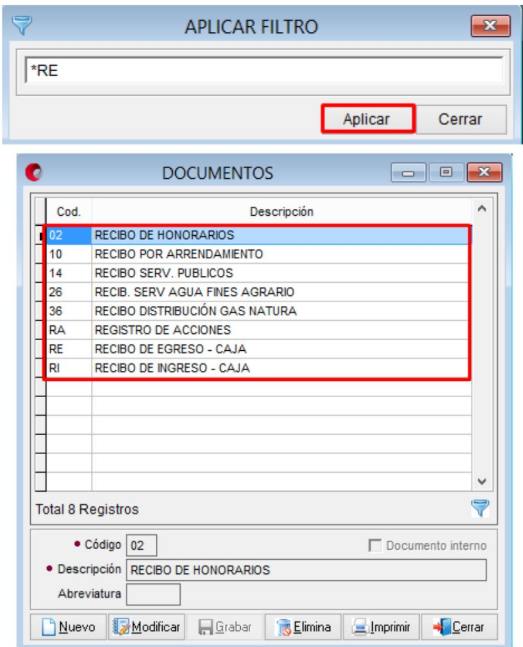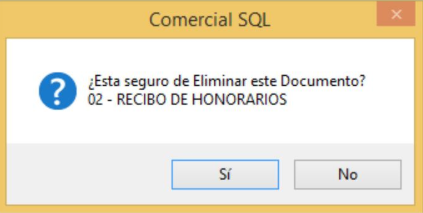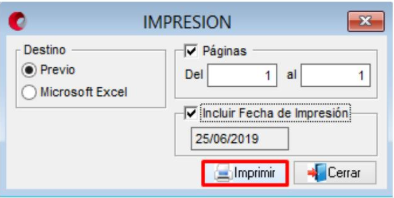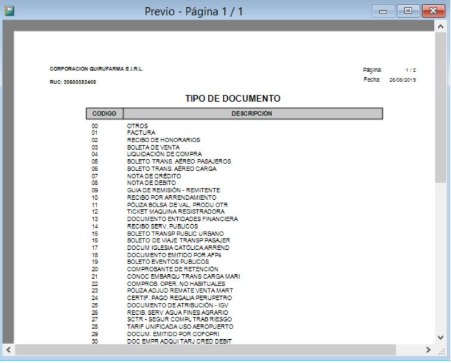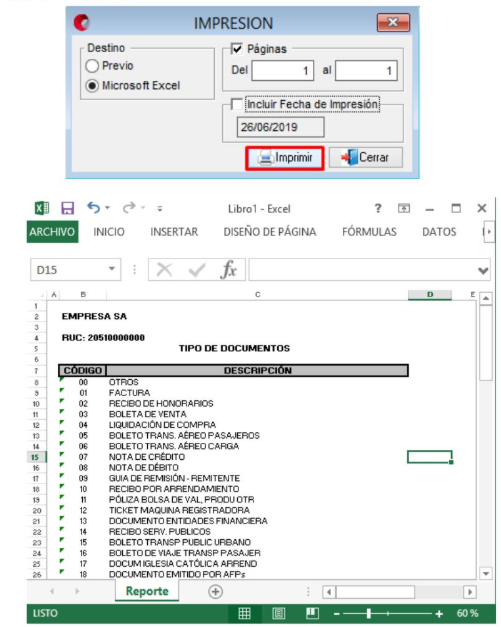Objetivo: Es registrar los datos según la tabla número 10 del anexo 03 que SUNAT otorga para el registro de código de documentos, que sirve para identificar el tipo de Comprobante de Pago. Además permite ingresar, modificar, eliminar e imprimir los datos que contiene los Documentos que se encuentran registrados en el sistema.
Ubicación en la Barra de Menú:
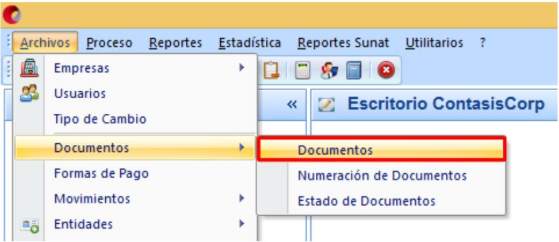
A continuación se muestra la siguiente ventana de “Documentos»:
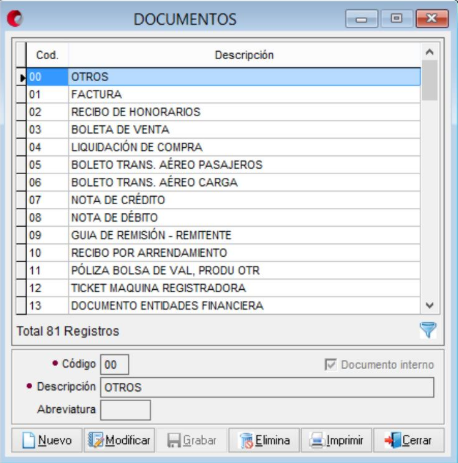
CAMPO / OPCIÓN |
DESCRIPCIÓN |
| Código | Identifica el código del Documento fuente que sustenta las operaciones registradas, mediante los comprobantes de pago y de control que deben figurar con el respectivo código de Sunat. |
| Descripción | Corresponde al nombre o descripción del Documento. |
| Documento Interno | Permite que el usuario habilite el Check de Documento Interno siempre en cuando sea un documento que no se encuentra establecido en la Tabla 10 de SUNAT y se utilizará en el sistema. |
|
Botón (Filtro) |
Permite realizar una búsqueda de acuerdo a la incidencia que se agrega en la tabla de la empresa: “ * ”: El asterisco en el filtro logra con exactitud la búsqueda de acuerdo a la descripción o el código al inicio de la incidencias de la empresa. |
FUNCIONALIDAD DE LOS BOTONES:
![]()
Botones |
Función |
| Botón Nuevo |
Permite ingresar un nuevo Documento. |
| Botón Modificar |
Permite modificar la descripción de Documento. |
|
Botón Grabar |
Permite grabar un nuevo registro de “Documento” ingresado, así como guardar las modificaciones realizadas. |
| Botón Elimina |
Permite eliminar un registro de Documento. Pero antes nos pedirá la conformidad de la eliminación, esto porque si se elimina se perdería datos ingresados por el usuario. |
| Botón Imprimir |
Permite imprimir los archivos de la lista de Documentos en Excel y vista previa de impresión.
VISTA PREVIA:
VISTA DE EXCEL:
|
| Botón Cerrar |
Permite salir y/o dar por finalizado el proceso de ingresar un registro en la ventana de “Empresas”. |